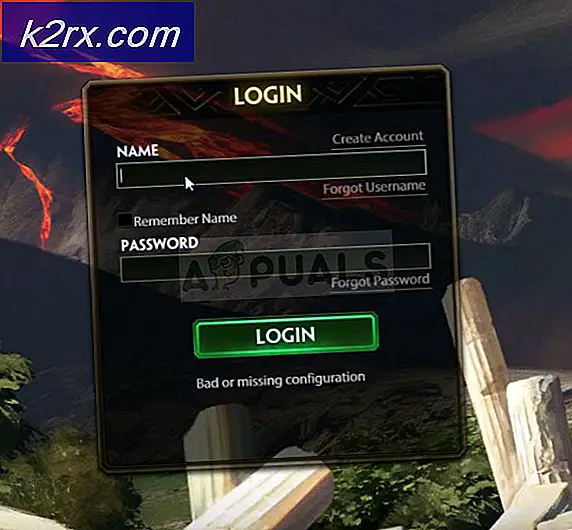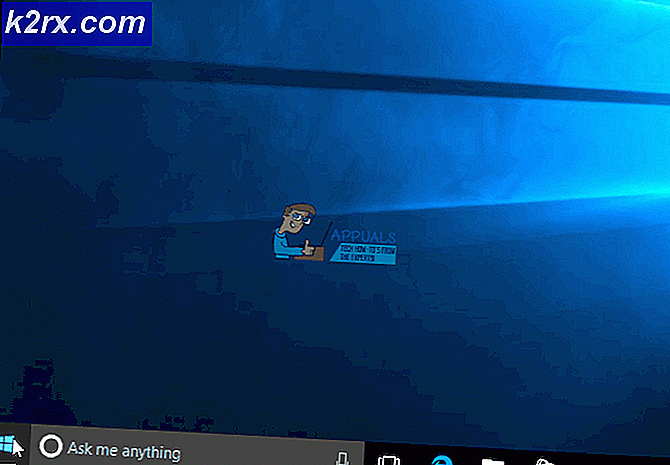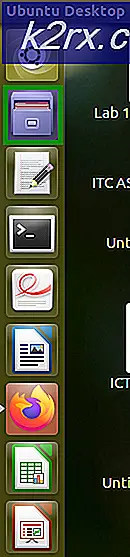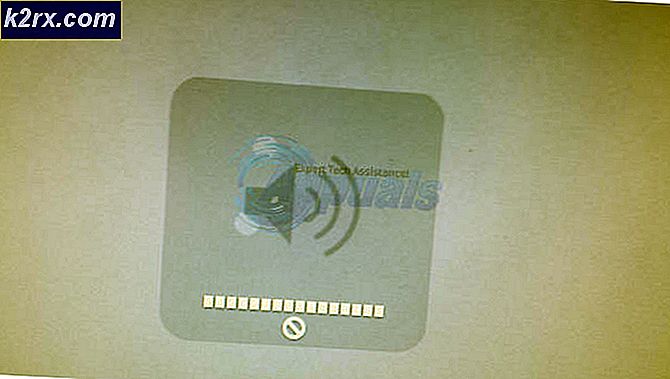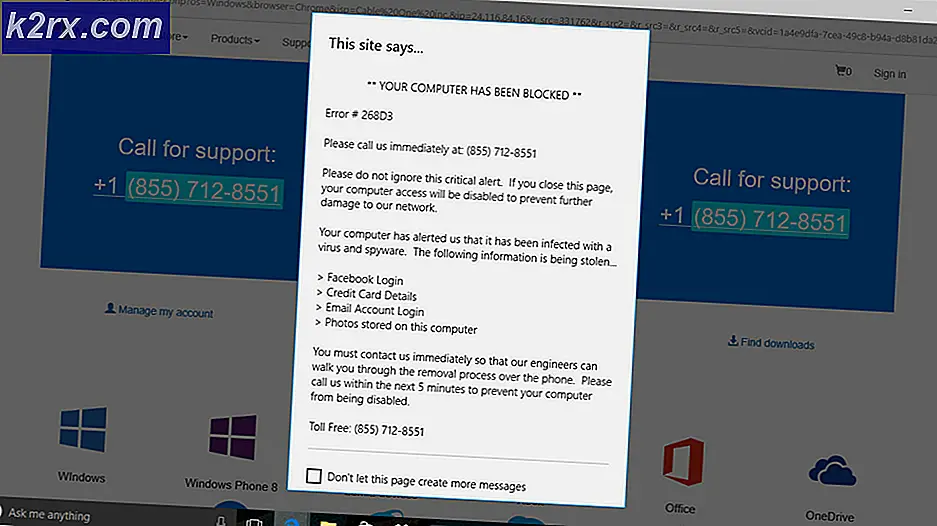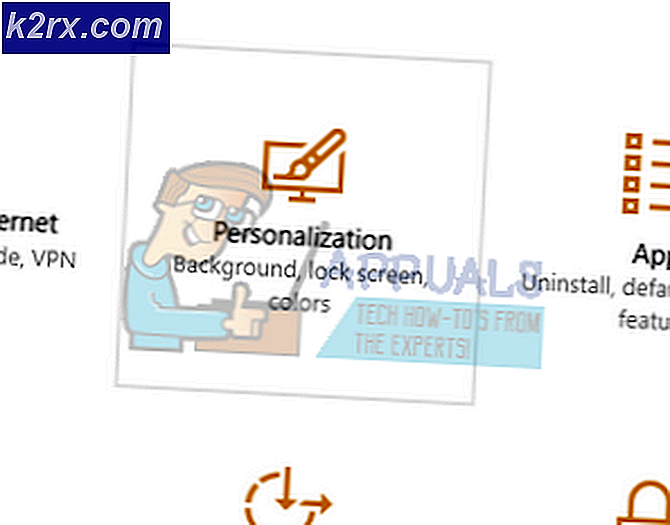Cách truyền tệp an toàn bằng Máy chủ truyền tệp được quản lý Serv-U
Trong mạng kinh doanh, bạn luôn chuyển tệp từ thiết bị này sang thiết bị khác. Truyền tệp có lẽ là một trong những tác vụ phổ biến nhất mà tất cả chúng ta thực hiện hàng ngày. Để tiết kiệm thời gian và sự cố tải xuống tất cả các tệp trên mọi hệ thống riêng biệt, chúng tôi chỉ cần chọn chuyển chúng sang tất cả các thiết bị khác. Quá trình này diễn ra khá nhanh và khá dễ dàng và không tốn nhiều thời gian như khi chúng tôi chọn tải tệp xuống theo cách thủ công. Tuy nhiên, chúng tôi chưa bao giờ tính đến sự an toàn của quy trình này và mức độ an toàn của nó? FTP (File Transfer Protocol) là giao thức truyền tệp phổ biến nhất và vì nó đã được giới thiệu từ rất lâu nên các biện pháp bảo mật đã không còn hiệu quả.
Khi công nghệ tiến bộ, bảo mật cũng vậy. Thật không may, đó không phải là trường hợp ở đây. Các công nghệ như SSL và SSH chắc chắn có để bảo mật quy trình nhưng nó là chưa đủ. Chúng tôi phải bắt đầu sử dụng các giao thức tiên tiến và an toàn hơn để đảm bảo rằng không ai có thể chặn liên kết giữa người gửi và người nhận. Vì mục đích này, hôm nay, chúng ta sẽ thảo luận về MFT (Truyền tệp được quản lý) và hướng dẫn bạn cách gửi tệp của bạn một cách an toàn bằng cách sử dụng Máy chủ truyền tệp được quản lý Serv-U dụng cụ. Solarwinds không phải là một cái tên xa lạ. Mọi kỹ sư hệ thống hoặc mạng chắc chắn đã sử dụng sản phẩm của họ trong một số cuộc sống / sự nghiệp của họ. Một cái tên xuất sắc, Solarwinds chắc chắn xứng đáng với nó với công cụ Máy chủ truyền tệp được quản lý Serv-U của nó.
Cài đặt máy chủ truyền tệp được quản lý Serv-U
Để có thể gửi tệp của bạn một cách an toàn, bạn sẽ phải tải xuống và cài đặt công cụ từ trang web của Solarwinds. Để làm điều này, hãy đi đến liên kết này và cung cấp thông tin cần thiết. Sau đó, nhấp vào dấu ‘Tiến hành tải xuống miễn phíĐể bạn có thể tự đánh giá sản phẩm. Khi bạn đã tải xuống công cụ, hãy làm theo hướng dẫn bên dưới:
- Giải nén .zip gửi đến bất kỳ vị trí nào bạn thích. Điều hướng đến vị trí và chạy tệp thiết lập.
- Chọn ngôn ngữ của bạn và sau đó nhấp vào Kế tiếp.
- Đồng ý với các điều khoản cấp phép và nhấn Kế tiếp. Chọn vị trí bạn muốn cài đặt công cụ và sau đó nhấp vào Kế tiếp.
- Chọn xem bạn có muốn một thư mục Start Menu cho công cụ này hay không. Nhấp chuột Kế tiếp.
- Nếu bạn muốn một lối tắt trên màn hình, chỉ cần nhấp vào Kế tiếp. Nếu không, hãy bỏ chọn tùy chọn lối tắt trên màn hình và nhấp vào Tiếp theo.
- Nhấp chuột Tải về để bắt đầu quá trình cài đặt, hãy đợi nó kết thúc.
- Sau khi hoàn tất, hãy nhấp vào Hoàn thành để khởi động Bảng điều khiển quản lý Serv-U.
Tạo miền
Miền trong Máy chủ truyền tệp được quản lý Serv-U là một tập hợp các cài đặt chung giữa người dùng và nhóm. Tạo miền không có nghĩa là tất cả người dùng của miền đều có quyền truy cập vào tất cả các tệp và thư mục. Họ chỉ có thể truy cập các tệp và thư mục mà bạn cấp cho họ quyền truy cập. Sau khi khởi chạy Máy chủ truyền tệp được quản lý Serv-U, bạn sẽ được nhắc tạo miền. Đây là cách thực hiện:
- Nhấp chuột Đúng trên hộp thoại được nhắc khi bạn mở Serv-U MFT.
- Nếu bạn không thấy bất kỳ hộp thoại nào, chỉ cần nhấp vào + biểu tượng phía trước dẫn đường.
- Nhập tên miền và mô tả cho miền đó. Nhấp chuột Kế tiếp.
- Chọn loại miền bạn muốn. Bạn cũng có thể chọn cả hai tùy chọn và chỉ cần nhấp vào Kế tiếp.
- Nhập vào URL miền và chỉ định kho lưu trữ chia sẻ. Nếu bạn muốn sử dụng một URL an toàn, hãy nhấp vào hộp kiểm tương ứng.
- Bạn cũng có thể cấu hình SMTP bằng cách nhấp chuột Định cấu hình SMTP và cung cấp thông tin đăng nhập cần thiết. Nếu không, chỉ cần nhấp vào Kế tiếp.
- Sau đó, trên Các giao thức , chỉ định các cổng và giao thức mà miền nên sử dụng để cung cấp quyền truy cập cho người dùng. Sau đó nhấn vào Kế tiếp.
- Nhập địa chỉ IP được sử dụng để truy cập miền trên Người nghe IP trang.
- Chọn mã hóa loại bạn muốn khi lưu trữ mật khẩu.
- Để cho phép người dùng khôi phục mật khẩu của họ, hãy chọn hộp tương ứng. Sau đó nhấn vào Hoàn thành.
Tạo tài khoản người dùng
Sau khi bạn đã tạo miền, bạn sẽ phải tạo tài khoản người dùng cho miền. Bạn sẽ tự động được nhắc tạo tài khoản người dùng sau khi tạo xong miền. Dưới đây là cách tạo tài khoản người dùng:
- Nhấp chuột Đúng trên hộp thoại. Nếu không thấy, bạn có thể chạy trình hướng dẫn bằng cách chuyển đến menu Người dùng ở phía bên trái và nhấp vào Trình hướng dẫn.
- Nhấp chuột Đúng khi được nhắc sử dụng trình hướng dẫn để thêm người dùng.
- Cung cấp một đăng nhập số nhận dạng. Nhập tên đầy đủ và email của người dùng nếu bạn muốn. Nhấp chuột Kế tiếp.
- Mật khẩu tự động sẽ được tạo. Bạn có thể thay đổi nó nếu bạn muốn. Ngoài ra, nếu bạn muốn người dùng thay đổi mật khẩu tự động sau lần đăng nhập đầu tiên, hãy đánh dấu vào hộp kiểm và sau đó nhấp vào Kế tiếp.
- Chọn thư mục mà người dùng có quyền truy cập. Nhấp chuột Kế tiếp.
- Cấp cho người dùng quyền truy cập qua thư mục và sau đó nhấp vào Hoàn thành.
Chia sẻ tệp
Bây giờ bạn đã tạo tài khoản người dùng và miền hoạt động, bạn có thể bắt đầu chia sẻ tệp của mình. Để làm điều này, Serv-U phải được định cấu hình để lắng nghe các yêu cầu HTTP / HTTPS. Sau khi hoàn tất, bạn có thể nhập địa chỉ IP giao cho Miền Serv-U trong trình duyệt web. Điều này sẽ nhắc bạn với một màn hình đăng nhập. Nhập thông tin đăng nhập FTP của bạn để đăng nhập. Sau đó, bạn có thể bắt đầu tải xuống và tải tệp lên. Ngoài ra, hãy đảm bảo rằng địa chỉ IP của bạn không bị hạn chế bằng cách truy cập Tên miền> Chi tiết miền> Quyền truy cập IP. Nếu địa chỉ IP của bạn không có trong danh sách cho phép, bạn sẽ không nhận được phản hồi từ địa chỉ IP miền và do đó không thể đăng nhập.